統一的Win10風格界面是微軟在這款新系統中追求的全新UI風格。為了配合這一目標的實現,微軟努力用新界面代替老界面,首先替換的就是桌面右鍵“個性化”這種比較明顯的位置。
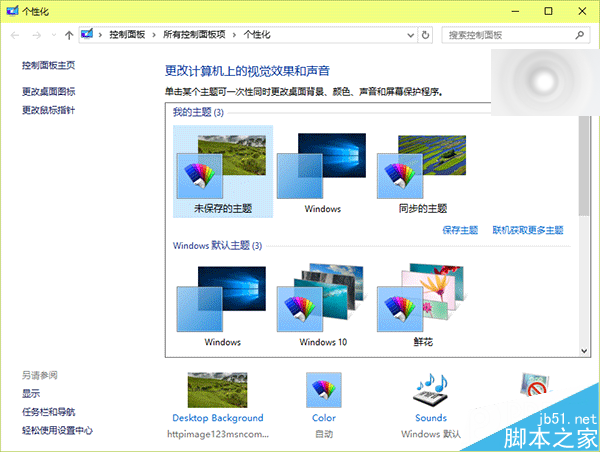
▲Win10預覽版10547恢復了傳統個性化窗口
不過,可能是由於技術原因,目前微軟仍未作出完整的Windows10風格“個性化”界面,因此該功能中的某些位置需要原有Win32界面配合,比如“主題”設置。但微軟為了能讓用戶有機會充分“練習”使用新界面,對從Win7/Win8.1繼承而來a的“主題”界面進行了閹割,去掉了最下方的桌面背景、顏色、聲音、屏幕保護等內容,因為前兩項有專門的Modern版新界面。
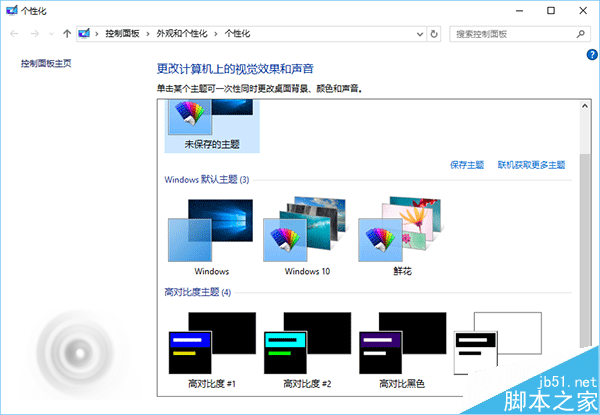
▲Win10正式版中的閹割版傳統個性化窗口
在最新的Win10預覽版10547中,之前版本中被閹割的上述內容又被微軟請回,Win10用戶可以再次用到熟悉的個性化界面。需要說明的是,你現在右擊桌面,選擇個性化以後並不會直接彈出這個傳統界面,首先呈現的依然是Modern版設置中的“個性化”。
那麼怎麼才能找到這個版本呢?
其實很簡單,再多點幾下就出來了。現在這個傳統窗口的身份名義上是“主題設置”,而不是原來的“個性化”,因此你需要在現有“設置”中點擊“主題”,然後找到“主題設置”,就會發現Windows7/Windows 8.1中熟悉的界面回來了。
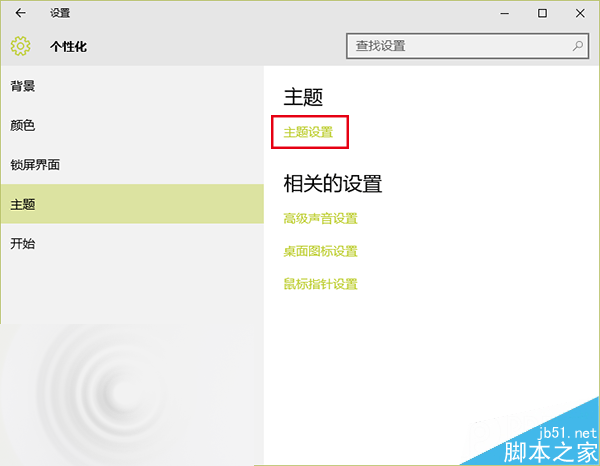
但如果你嘗試點擊曾經被移除的窗口下方鏈接時會發現“物是人非”。因為“桌面背景”、“顏色”和“顯示”在點擊後彈出的窗口都不再是之前的Win32樣式,而是“設置”中對應的位置。由此可見,微軟找回這些曾經“逝去的青春”並非是歷史的倒退,而是讓老界面引出新變化,以此轉變老用戶的操作習慣。如此循循善誘,比強行改變效果要好。
Win10雖然繼承了很多Win7/Win8.1的元素,但它畢竟還是一款新系統。因此如果想讓更多新老用戶盡快接受,就必須要讓用戶們盡快掌握使用方法。只有用的順手,才會讓用戶喜愛。
相關推薦:
win10 10547預覽版中開始菜單怎麼讓分組內顯示更多磁貼?Win10 10547預覽版 更新描述可以靈活排版不再任性換行